Créer une règle pour autoriser tous les utilisateurs
Dans Windows Server 2016, vous pouvez utiliser une stratégie de contrôle d’accès pour créer une règle qui donne à tous les utilisateurs l’accès à une partie de confiance. Dans Windows Server 2012 R2, à l’aide du modèle de règle Autoriser tous les utilisateurs des services AD FS (Active Directory Federation Services), vous pouvez créer une règle d’autorisation qui donne à tous les utilisateurs l’accès à la partie de confiance.
Vous pouvez utiliser des règles d’autorisation supplémentaires pour restreindre davantage les accès. Les utilisateurs dont l’accès à la partie de confiance est autorisé par le service de fédération peuvent se voir refuser le service par la partie de confiance.
Vous pouvez utiliser les procédures suivantes pour créer une règle de revendication avec le composant logiciel enfichable Gestion AD FS.
Pour effectuer cette procédure, vous devez au minimum être membre du groupe Administrateurs ou d'un groupe équivalent sur l'ordinateur local. Examinez les informations relatives à l’utilisation des comptes et des appartenances de groupe appropriés dans la page consacrée aux Groupes de domaine et locaux par défaut.
Pour créer une règle qui autorise tous les utilisateurs dans Windows Server 2016
Dans Gestionnaire de serveur, cliquez sur Outils, puis sélectionnez Gestion AD FS.
Dans l’arborescence de la console, sous AD FS, cliquez sur Approbations de partie de confiance.
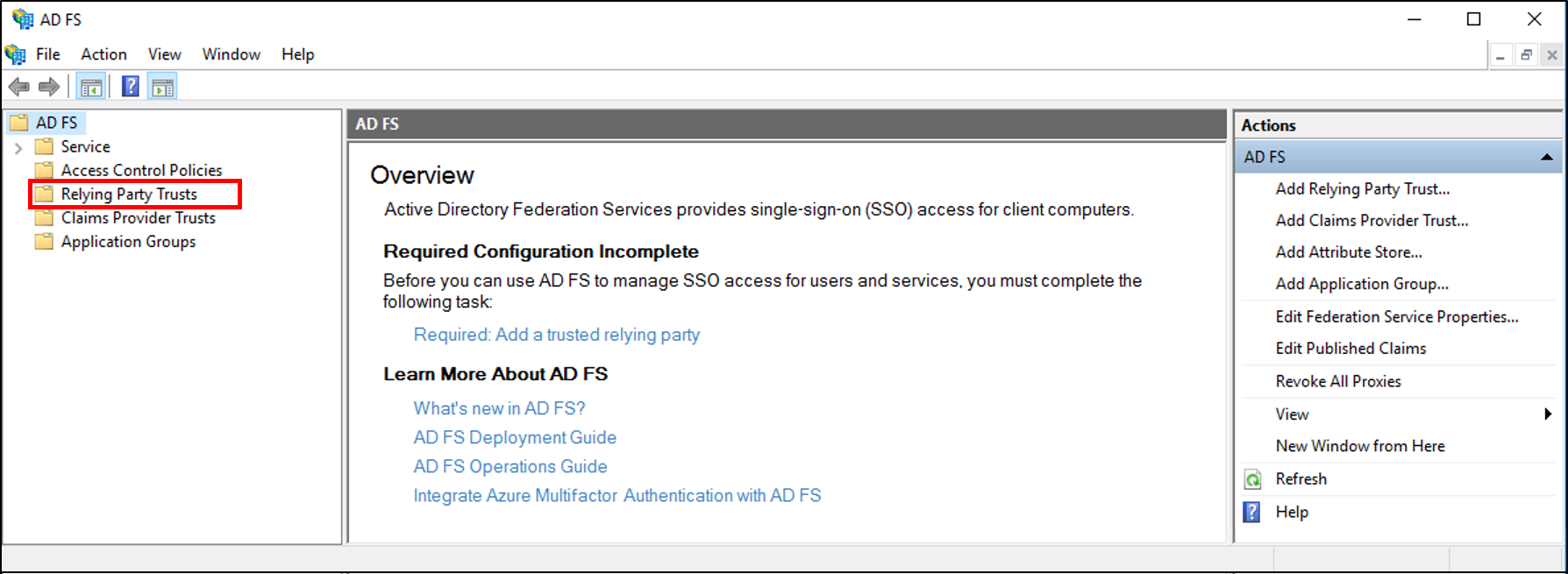
Cliquez avec le bouton droit sur l’approbation de partie de confiance pour laquelle vous souhaitez autoriser l’accès, puis sélectionnez Modifier la stratégie de contrôle d’accès.
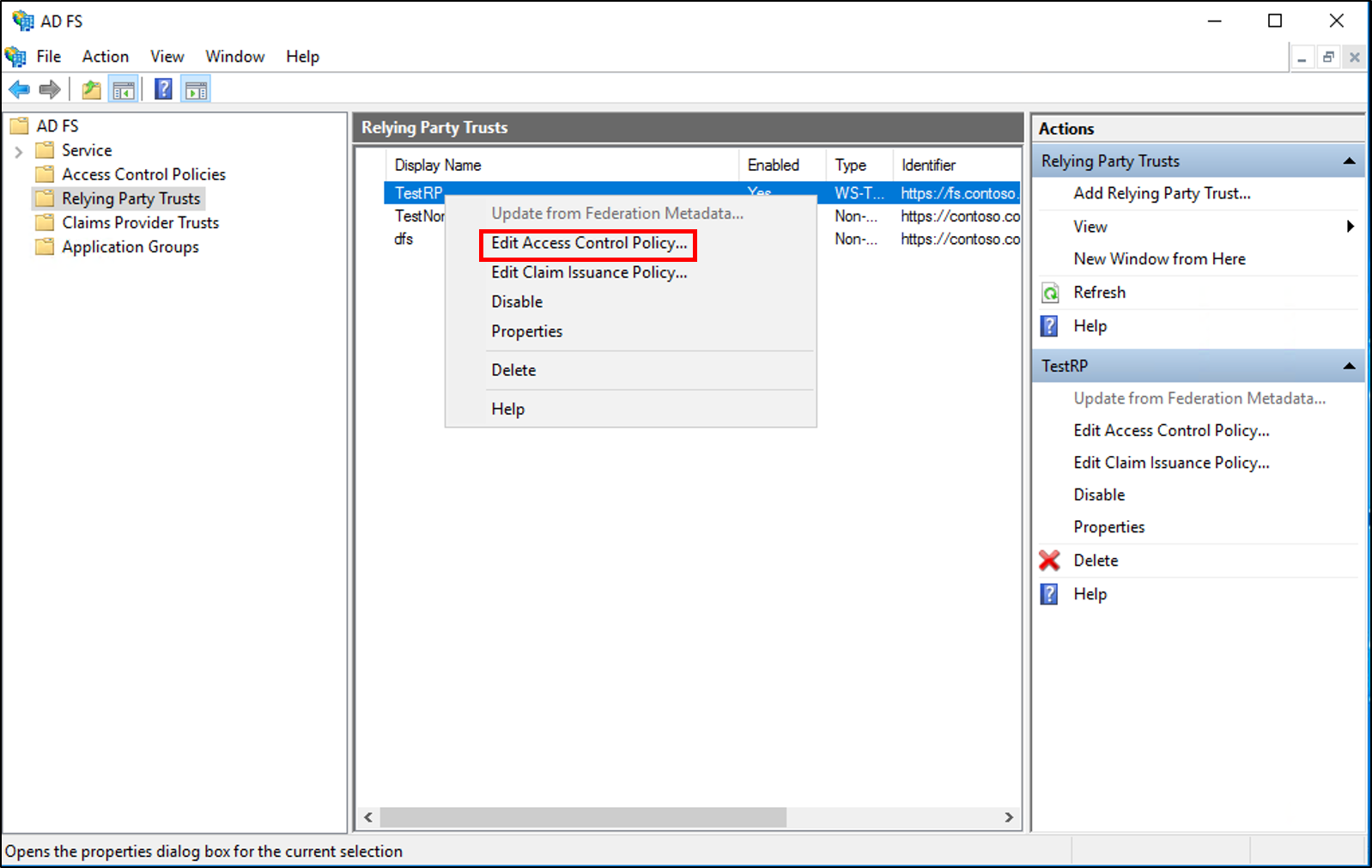
Dans la stratégie de contrôle d’accès, sélectionnez Autoriser tout le monde, cliquez sur Appliquer puis sur OK.

Pour créer une règle qui autorise tous les utilisateurs dans Windows Server 2012 R2
Dans Gestionnaire de serveur, cliquez sur Outils, puis sélectionnez Gestion AD FS.
Dans l’arborescence de la console, sous AD FS\Relations d’approbation\Approbations de partie de confiance, cliquez dans la liste sur l’approbation spécifique pour laquelle vous souhaitez créer cette règle.
Cliquez avec le bouton droit sur l’approbation sélectionnée, puis sélectionnez Modifier les règles de revendication.

Dans la boîte de dialogue Modifier les règles de revendication, cliquez sur l’onglet Règles d’autorisation d’émission ou sur l’onglet Règles d’autorisation de délégation (selon le type de règle d’autorisation dont vous avez besoin), puis cliquez sur Ajouter une règle pour démarrer l’Assistant Ajout d’une règle de revendication d’autorisation.
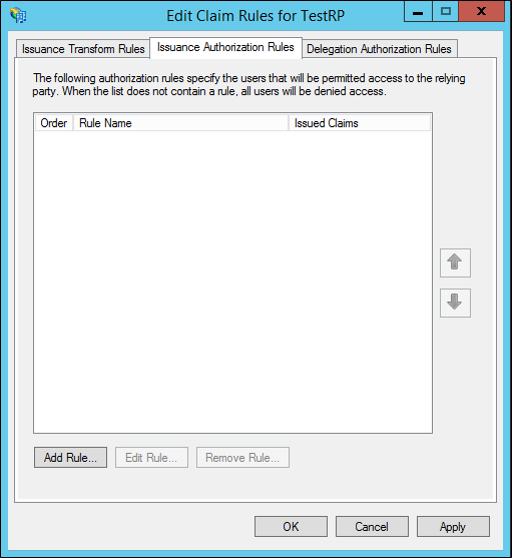
Dans la page Sélectionner un modèle de règle, sous Modèle de règle de revendication, sélectionnez Autoriser tous les utilisateurs dans la liste, puis cliquez sur Suivant.
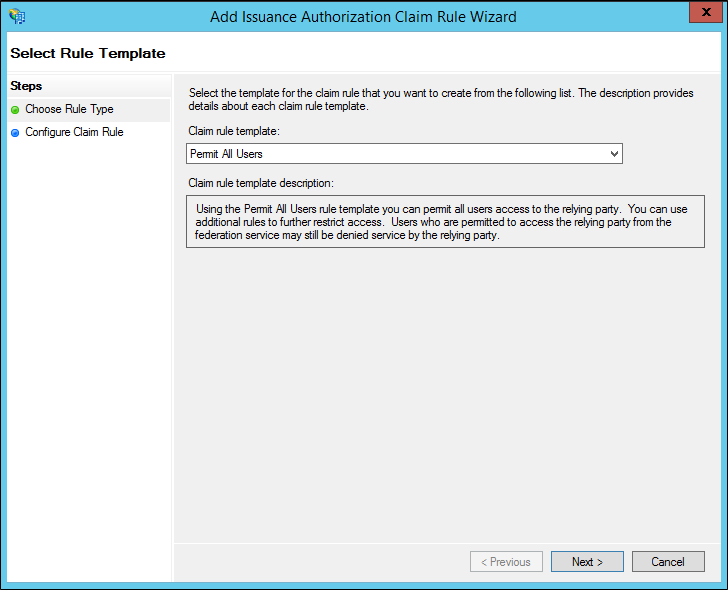
Dans la page Configurer la règle, cliquez sur Terminer.
Dans la boîte de dialogue Modifier les règles de revendication, cliquez sur OK pour enregistrer la règle.
Références supplémentaires
Configurer les règles de revendication
Check-list : création de règles de revendication pour une approbation de partie de confiance